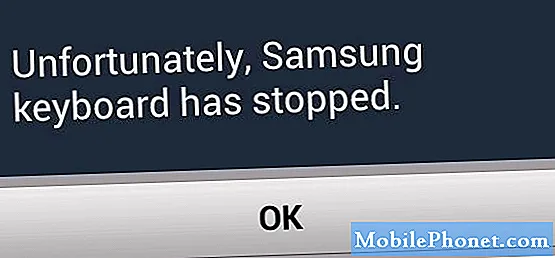콘텐츠
방금 Microsoft Excel을 다운로드하고 사용 방법이 완전히 혼동 되더라도 너무 걱정하지 마십시오! 빼기를 통해 데이터를 더 잘 입력하고 조작하는 데 도움이되는 몇 가지 빠른 팁이 있습니다. 숫자를 빼는 실제 명령이 없기 때문에 빼기는 Excel에서 보이는 것처럼 간단하지 않습니다. 대신 빼기 연산자와 함께 수식을 사용해야합니다. 복잡하게 들리면 그렇지 않습니다. 몇 가지 추가 단계 만 수행하면됩니다. 수식이 제대로 작동하지 않는 경우 버그를 찾을 수도 있습니다.
그러나 다시 한 번 걱정할 필요가 없습니다. Excel에서 빼기 연산자를 사용하는 방법에 대해 단계별로 안내 할 것이기 때문입니다. 아래를 따르십시오!
Excel에서 빼기
이미 언급했듯이 Excel에는 값을 빼는 실제 명령이 없으므로 수식에 연산자를 사용해야합니다. 즉, 셀에 개별 수식을 만들 수 있습니다. 공식이항상"="기호로 시작합니다.
즉, Microsoft Excel에서 값을 빼려면 다음 단계를 수행하십시오.
- A2 셀에 값 10을 입력합니다.
- B2 셀에 값 5를 입력합니다.
- C2 셀에서 수식을 만듭니다. 입력= A2-B2
- 셀 A2에서 B2를 뺀 값이 셀 C2에 있어야합니다.
이것이 일반적으로 작동하는 방식입니다. 하지만 이와 같은 셀을 통해 값을 분산 할 필요는 없습니다. 셀에서 값 자체를 뺄 수 있습니다. 이 방법으로 시도하십시오.
- 셀 A2를 클릭하십시오.
- A2 셀에=10-5
- 셀 A2에서 10-5의 값이 무엇인지 확인해야합니다.
평결
그게 전부입니다! 수식에서 실제로 연산자를 함께 결합 할 수 있습니다. 예를 들어, 입력하는 대신=10-5 당신은 할 수 있습니다=10-5+15-9 등등. 셀에서도 똑같이 할 수 있습니다. 예로서:= A2-B2 + B3 + B4-A3.